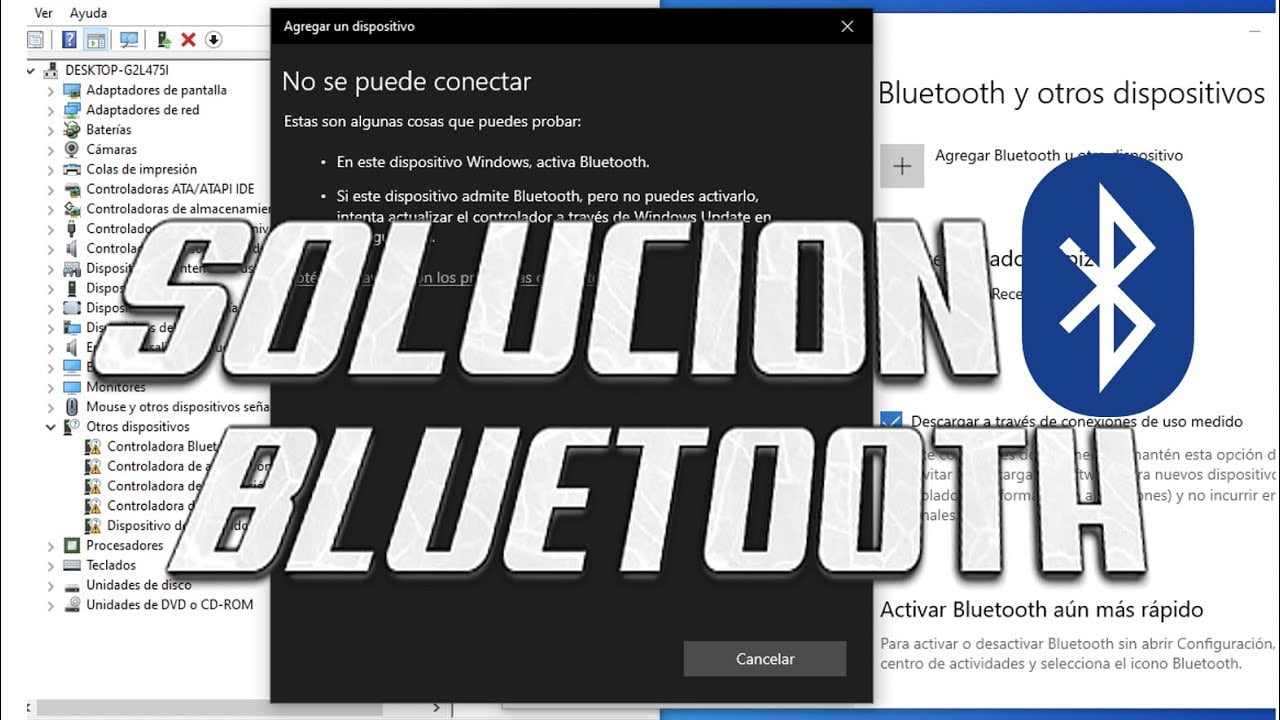En la actualidad, el uso del Bluetooth se ha vuelto una necesidad para muchas personas. Es una tecnología inalámbrica que permite la transferencia de datos entre dispositivos cercanos. Por lo tanto, es importante saber cómo activar el Bluetooth en un PC con Windows 10 para poder utilizar esta funcionalidad. En este artículo, se explicará de manera sencilla y detallada cómo hacerlo.
Solución fácil: Cómo activar Bluetooth en Windows 10 si el ícono no aparece
Si tienes problemas para activar Bluetooth en tu PC con Windows 10, no te preocupes, porque hay una solución fácil para solucionar este problema. En algunos casos, el ícono de Bluetooth puede no aparecer en la barra de tareas o en el menú de configuración. Pero no te preocupes, porque con estos pasos podrás solucionar este problema en un abrir y cerrar de ojos.
Lo primero que debes hacer es presionar la tecla de Windows + X en tu teclado para abrir el menú de opciones rápidas. A continuación, haz clic en «Administrador de dispositivos» para abrir la ventana correspondiente.
Una vez que estés en el Administrador de dispositivos, busca la opción «Adaptadores de red» y haz clic en ella para expandir la lista. Busca la opción «Bluetooth» y haz clic derecho en ella. Selecciona «Habilitar dispositivo» en el menú desplegable.
Si la opción «Habilitar dispositivo» no está disponible, prueba a hacer clic en «Actualizar controlador» y sigue las instrucciones para descargar e instalar los controladores más recientes para tu dispositivo Bluetooth.
Después de haber habilitado tu dispositivo Bluetooth, deberías ver el icono de Bluetooth aparecer en la barra de tareas o en el menú de configuración de Windows 10. Ahora podrás conectarte a dispositivos Bluetooth como auriculares, altavoces, ratones o teclados.
Si esto no funciona, actualiza los controladores de Bluetooth. Con estos sencillos pasos, podrás activar Bluetooth en tu PC con Windows 10 en poco tiempo. ¡Disfruta de tu conexión inalámbrica!
¿No aparece Bluetooth en tu PC? Aprende cómo activarlo paso a paso
Si tienes un ordenador con Windows 10 y no encuentras la opción de Bluetooth, no te preocupes, en este artículo te enseñaremos cómo activarlo en pocos pasos.
Paso 1: Revisa si tu PC tiene Bluetooth
Lo primero que debes hacer es comprobar si tu ordenador tiene la capacidad de Bluetooth. Para ello, verifica en las especificaciones técnicas o en el manual del usuario si cuenta con esta opción. En caso de que no tenga Bluetooth, deberás adquirir un adaptador USB.
Paso 2: Verifica que el Bluetooth esté habilitado en el BIOS
Es importante que verifiques si el Bluetooth está habilitado en el BIOS. Para ello, deberás ingresar al BIOS de tu PC presionando la tecla correspondiente según la marca y modelo de tu ordenador. Una vez dentro del BIOS, busca la opción de Bluetooth y asegúrate de que esté habilitado.
Paso 3: Habilita el Bluetooth desde la configuración de Windows
Si ya verificaste que tu PC tiene Bluetooth y está habilitado en el BIOS, pero aún no aparece en la configuración de Windows, es posible que debas habilitarlo manualmente. Para ello, sigue estos pasos:
- Presiona la tecla de Windows + I para abrir la Configuración de Windows.
- Selecciona «Dispositivos».
- En la sección de «Bluetooth y otros dispositivos», asegúrate de que la opción de «Bluetooth» esté habilitada.
Paso 4: Actualiza los controladores
Si después de seguir los pasos anteriores aún tienes problemas para utilizar el Bluetooth en tu PC, es posible que necesites actualizar los controladores. Para ello, sigue estos pasos:
- Presiona la tecla de Windows + X y selecciona «Administrador de dispositivos».
- Busca la opción de «Dispositivos Bluetooth» y haz clic derecho sobre ella.
- Selecciona «Actualizar controlador» y sigue las instrucciones del asistente para completar la actualización.
Con estos sencillos pasos, podrás activar el Bluetooth en tu PC con Windows 10 y disfrutar de todas las ventajas que ofrece esta tecnología.
¿Cómo encontrar y activar Bluetooth en Windows 10?
Si estás buscando activar Bluetooth en tu PC con Windows 10, no te preocupes. Es un proceso sencillo y en este artículo te explicamos cómo hacerlo.
¿Qué es Bluetooth?
Bluetooth es una tecnología inalámbrica que permite la transmisión de datos entre dispositivos cercanos. Con Bluetooth, puedes conectar dispositivos como auriculares, altavoces, teclados y ratones sin la necesidad de cables.
Pasos para activar Bluetooth en Windows 10
Para activar Bluetooth en Windows 10, sigue estos sencillos pasos:
- Abre el menú de inicio y selecciona Configuración.
- Selecciona Dispositivos.
- En la sección Bluetooth y otros dispositivos, asegúrate de que la opción Bluetooth esté activada.
- Si no está activada, haz clic en el botón de alternancia para activar Bluetooth.
- Una vez activado, tu PC empezará a buscar dispositivos Bluetooth cercanos.
- Selecciona el dispositivo que quieres conectar y sigue las instrucciones en pantalla para completar el proceso.
¿Cómo saber si mi PC tiene Bluetooth?
No todos los PC tienen Bluetooth incorporado. Para saber si tu PC tiene Bluetooth, sigue estos pasos:
- Abre el menú de inicio y selecciona Configuración.
- Selecciona Dispositivos.
- En la sección Bluetooth y otros dispositivos, busca la opción «Bluetooth». Si no la encuentras, es probable que tu PC no tenga Bluetooth incorporado.
Guía completa: Cómo activar el Bluetooth en cualquier dispositivo
El Bluetooth es una tecnología inalámbrica que permite la transferencia de datos entre dispositivos cercanos sin necesidad de cables. Es muy útil para enviar archivos, sincronizar dispositivos y conectar periféricos como teclados y ratones. Si tienes un PC con Windows 10 y quieres activar el Bluetooth, sigue esta guía completa:
1. Verifica si tu PC tiene Bluetooth
Antes de empezar, es importante que compruebes si tu PC tiene Bluetooth incorporado o si necesitas un adaptador externo. Para hacerlo, sigue estos pasos:
- Ve a Configuración (la rueda dentada en el menú Inicio).
- Haz clic en Dispositivos.
- Selecciona Bluetooth y otros dispositivos.
- Si tu PC tiene Bluetooth, verás la opción de activarlo aquí. Si no la ves, necesitas un adaptador externo.
2. Activa el Bluetooth
Una vez que verifiques que tu PC tiene Bluetooth, es hora de activarlo. Para hacerlo, sigue estos pasos:
- Ve a Configuración (la rueda dentada en el menú Inicio).
- Haz clic en Dispositivos.
- Selecciona Bluetooth y otros dispositivos.
- Activa la opción Bluetooth.
3. Conecta dispositivos Bluetooth
Una vez que hayas activado el Bluetooth, puedes conectar tus dispositivos. Para hacerlo, sigue estos pasos:
- Asegúrate de que el dispositivo que deseas conectar esté encendido y en modo de emparejamiento.
- Ve a Configuración (la rueda dentada en el menú Inicio).
- Haz clic en Dispositivos.
- Selecciona Bluetooth y otros dispositivos.
- Haz clic en Agregar Bluetooth u otro dispositivo.
- Selecciona el tipo de dispositivo que deseas conectar.
- Sigue las instrucciones que aparecen en pantalla para completar el proceso de emparejamiento.
¡Listo! Ahora puedes disfrutar de la comodidad y la versatilidad del Bluetooth en tu PC con Windows 10.
En conclusión, activar Bluetooth en un PC con Windows 10 es un proceso sencillo que no requiere de conocimientos avanzados en informática. Es importante tener en cuenta que algunos dispositivos pueden tener ciertas especificaciones o requerimientos adicionales que deben cumplirse para poder conectarse a través de Bluetooth. Una vez activado, el Bluetooth permite una conexión inalámbrica fácil y cómoda con otros dispositivos cercanos, lo que resulta muy útil tanto en el ámbito laboral como en el personal.